Satura rādītājs
Programmā Outlook 2003, 2007, 2010 un 2013 versijas, vairākas problēmas var rasties, ja Outlook Personal Storage (PST) fails kļūst bojāts vai bojāts. Outlook PST fails var kļūt bojāts vairāku iemeslu dēļ (piemēram, nesaderīgs Outlook add-in(s), cietā diska bojājums, strāvas padeves traucējumi, uc) un, kad tas notiek, Outlook saskaras ar problēmām (kļūdas), piemēram, Outlook nevar sākt, dod sūtīt / saņemtkļūdas vai nereaģē, pārtrauc darbu, sasalst vai karājas. Šāda veida Outlook kļūdas jums ir remonts Outlook PST failu, izmantojot Inbox Repair Tool (scanpst.exe) Microsoft sniegto un instalēta katrā Office versijā.
Šī pamācība jums parādīs, kā labot bojātu Outlook PST vai OST failu, izmantojot Inbox Repair Tool (scanpst.exe).
Kā lietot ScanPst.exe, lai salabotu bojātu Outlook PST (Personas mapes) failu vai Outlook OST (Bezsaistes mape) failu.
solis 1: Atrodiet Scanpst rīks atbilstoši jūsu Outlook versija.
Atrašanās vieta Scanpst rīks atšķiras katrā Outlook versijā. Lai atrastu scanpst.exe rīku, dodieties uz šādu atrašanās vietu atbilstoši Outlook versijai un Windows versijai (32 vai 64bit).
- Office 365 & Outlook 2016 Noklikšķiniet, lai palaistu: C:\Program Files\Microsoft Office\root\Office16\ Outlook 2016 (32 bitu) Windows (32 bitu): C:\Program Files\Microsoft Office\root\Office16\ Outlook 2016 (32 bitu) Windows (64 bitu): C:\Program Files (x86)\Microsoft Office\root\Office16\ Outlook 2016 (64 bitu) & Windows (64 bitu): C:\Program Files\Microsoft Office\root\Office16\ Outlook 2013 (32 bitu) un Windows(32 bitu): C:\Programmu faili\Microsoft Office\Office15 Outlook 2013 (32 bitu) un Windows (64 bitu): C:\Programmu faili (x86)\Microsoft Office\Office15 Outlook 2013 (64bit) un Windows (64bit): C:\Programmu faili\Microsoft Office\Office15 Outlook 2010 (32 bitu) un Windows (32 bitu): C:\Programmu faili\Microsoft Office\Office14 Outlook 2010 (32 bitu) un Windows (64 bitu): C:\Programmu faili (x86)\Microsoft Office\Office14 Outlook 2010 (64 bitu) un Windows (64 bitu): C:\Programmu faili\Microsoft Office\Office14 Outlook 2007 un Windows (32 bitu): C:\Programmu faili\Microsoft Office\Office12 Outlook 2007 un Windows (64 bitu): C:\Programmu faili (x86)\Microsoft Office\Office12 Outlook 2003 un Windows (32 bitu): C:\Programmu faili\Biežas faili\Sistēma\Mapi\1033\ Outlook 2003 un Windows (64 bitu): C:\Program Files (x86)\Common Files\System\Mapi\1033\

2. solis: iespējojiet Slēpto failu skatījumu.
Pirms nākamā soļa veikšanas ir jāiedarbina slēpto failu skats. Lai to izdarītu, dodieties uz:
- Sākt > Vadības panelis > Mapes opcijas . Noklikšķiniet uz Skatīt cilnē. Noklikšķiniet (atzīmējiet) Slēpto failu, mapju un disku parādīšana iespēja Nospiediet LABI.
- Kā iespējot slēpto failu skatīšanu operētājsistēmā Windows 7Kā iespējot slēpto failu skatīšanu operētājsistēmā Windows 8
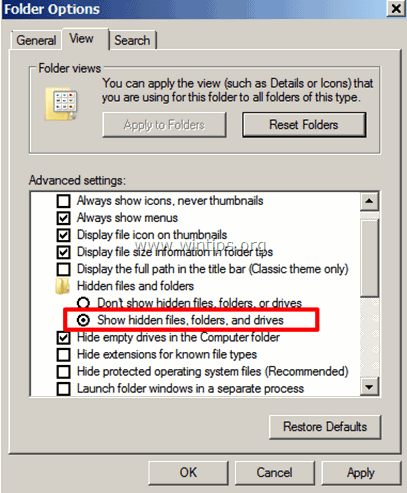
Solis 3. Atrodiet Outlook PST vai Outlook OST failu(s).
Tagad atrodiet, kur jūsu Outlook datu faili tiek glabāti jūsu diskā. Outlook dati tiek glabāti dažādās vietās jūsu diskā atbilstoši jūsu Outlook un Windows versijai Outlook klienta iestatīšanas laikā:
- The Outlook 2003 , 2007 & 2013 Personiskās mapes (PST) un Outlook bezsaistes mapes (OST) faili pēc noklusējuma tiek glabāti šajā vietā:
Windows XP:
- C:\Documents and Settings\%Username%\\Lokālie iestatījumi\Plication Data\Microsoft\Outlook\
Windows 10, 8, Windows 7 vai Windows Vista:
- C:\Users\%Username%\AppData\Local\Microsoft\Outlook\
- The Outlook 2010, 2013 un Outlook 2016 Personiskās mapes (PST) un Outlook bezsaistes mapes (OST) faili pēc noklusējuma tiek glabāti šajā vietā:
- C:\Uzņēmēji\%%Uzņēmēja vārds%\\Dokumenti\Outlook faili\
Lai atrastu Outlook datu failus manuāli:
- Ja izmantojat Outlook 2016, 2013 vai Outlook 2010 :
- vietnē Faili izvēlne: dodieties uz Informācija > Konta iestatījumi . In Konta iestatījumi logā izvēlieties Datu faili cilni un noklikšķiniet uz Atvērt faila atrašanās vieta .
- Ja izmantojat Outlook 2007 vai Outlook 2003 :
- vietnē Instrumenti izvēlne: noklikšķiniet uz Iespējas. Izvēlieties Pasta iestatīšana cilne. Noklikšķiniet uz Datu faili > Atvērt faila atrašanās vieta .
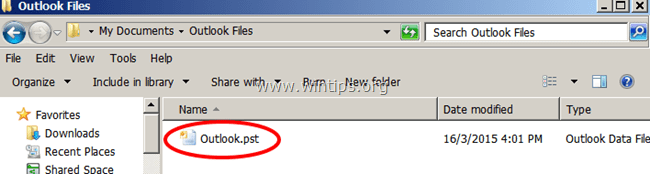
Solis 4. Palaist Iesūtnes remonts rīks skenēt un remonts Outlook datu failus (PST & OST).
1. Aizveriet Outlook programmu.
2. Palaidiet programmu scanpst.exe no tās saglabātās atrašanās vietas (kā aprakstīts 1. solī).
3. Noklikšķiniet uz Pārlūkot.
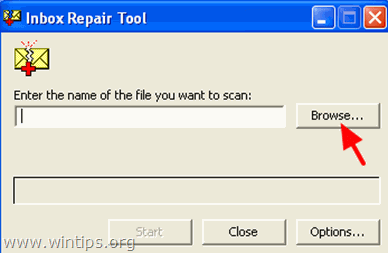
4. Atrodiet (skatīt 3. soli), atlasiet un atvērts Outlook datu failu, kuru vēlaties labot (piemēram, " Outlook.pst" datu failu).
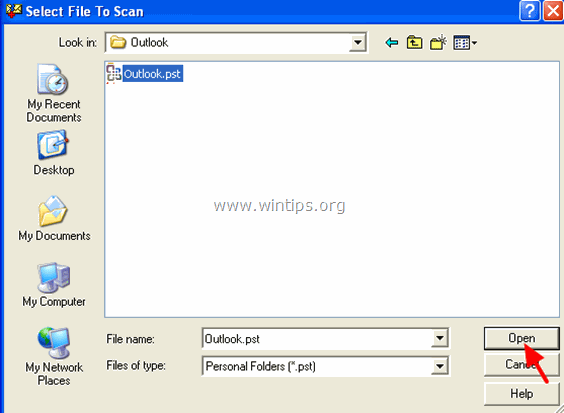
5. Nospiediet Start, lai sāktu remontu(-us).
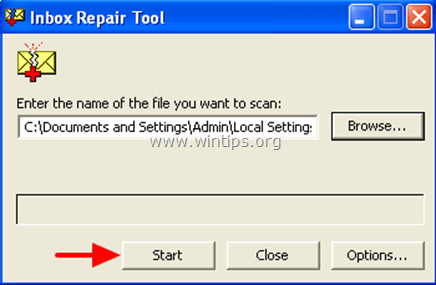
6. Atstājiet " Pirms labošanas izveidojiet skenētā faila dublējumu " opcija atzīmēta un noklikšķiniet uz Remonts .
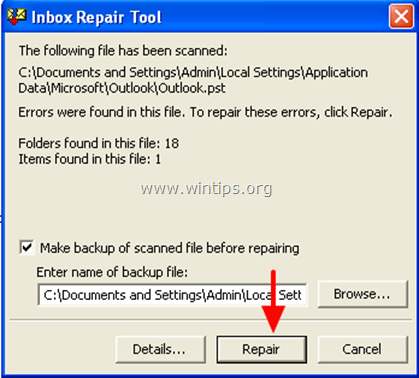
7, Kad remonts ir pabeigts, nospiediet OK lai aizvērtu informatīvo ziņojumu un atvērtu programmu Outlook.
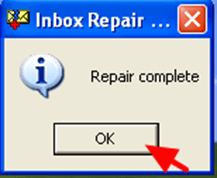
Jūs esat gatavs!

Endijs Deiviss
Sistēmas administratora emuārs par Windows





